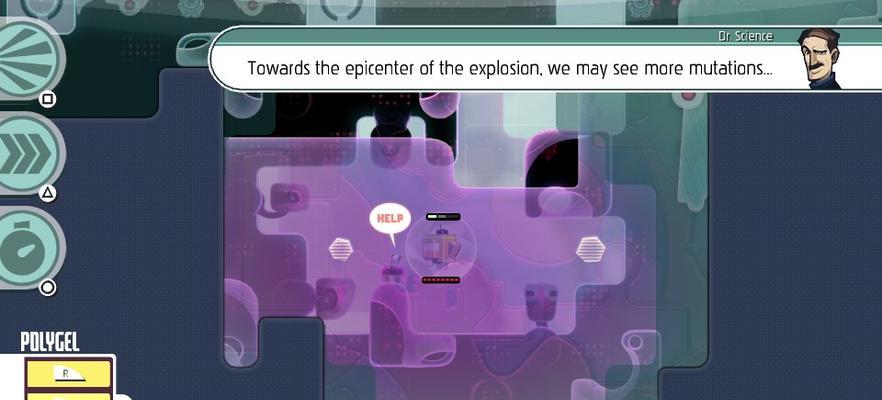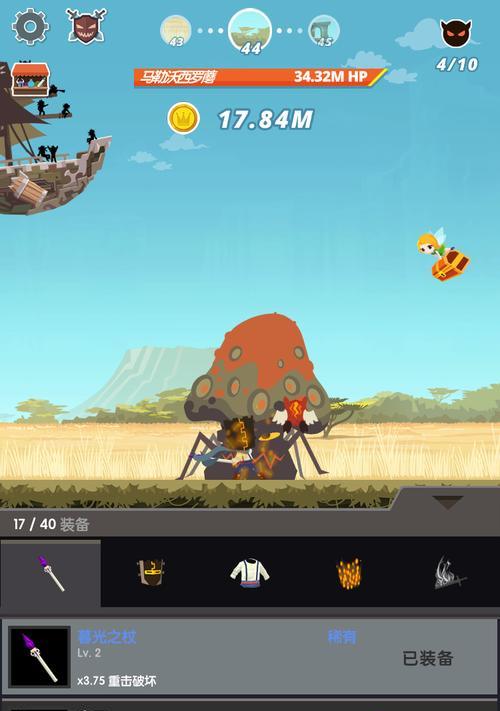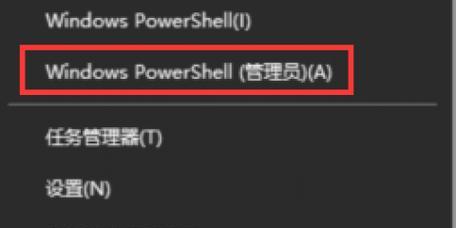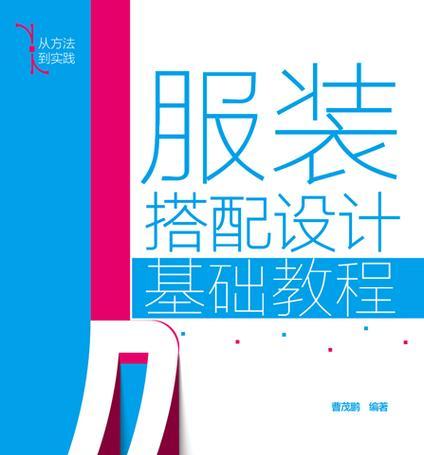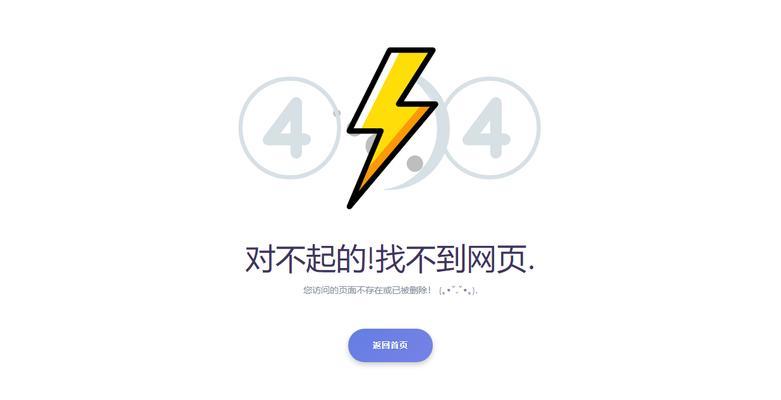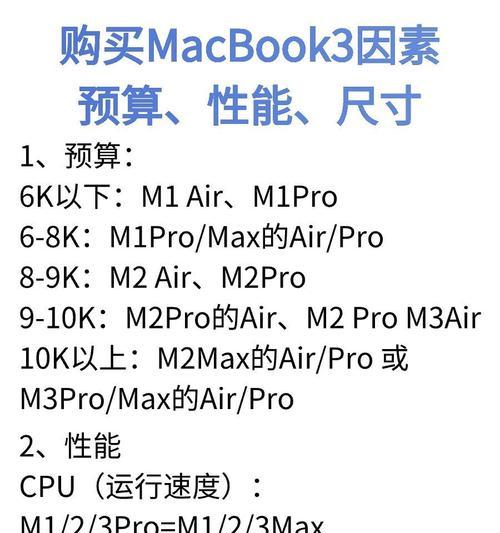随着科技的发展,我们的电脑存储需求也越来越大。而机械硬盘作为一种常见且经济实惠的存储设备,在满足大容量存储需求的同时,也备受广大用户青睐。然而,很多人在安装机械硬盘时却会遇到困惑。本文将以详细的步骤和方法,为你讲解如何正确地安装机械硬盘,让你的电脑存储容量倍增!
一、准备工作:确认硬件兼容性
在安装机械硬盘之前,首先要确认你的电脑是否兼容该硬盘。查看电脑的规格和主板说明,确保它们支持你准备安装的机械硬盘。
二、购买硬件:选择适合的机械硬盘
根据你的需求和预算,选择适合的机械硬盘。注意硬盘的接口类型和转速,确保与你的电脑兼容,并且满足你的存储需求。
三、关闭电源并拆卸电脑外壳
在安装机械硬盘之前,务必关闭电脑的电源,并拔掉电源线。使用螺丝刀将电脑外壳上的螺丝拧松,并轻轻取下外壳,暴露出电脑内部。
四、找到适合的硬盘位
在电脑内部,找到一个适合安装机械硬盘的硬盘位。通常,电脑主板上会有多个SATA接口,选择一个空闲的接口插上机械硬盘的数据线。
五、连接数据和电源线
将一端连接到机械硬盘的数据接口上,另一端连接到主板的SATA接口上。将机械硬盘的电源线插入硬盘的电源接口,并将另一端连接到电源供应器上。
六、固定机械硬盘
使用螺丝将机械硬盘固定在硬盘位上,确保硬盘牢固地安装在电脑内部。这样可以防止硬盘在使用过程中晃动或脱落,提高硬盘的稳定性和可靠性。
七、安装操作系统并格式化硬盘
重新启动电脑,在操作系统安装界面选择“自定义安装”,找到新安装的机械硬盘,并进行分区和格式化。这样,你的电脑就可以识别和使用新安装的机械硬盘。
八、设置为启动盘(可选)
如果你计划将机械硬盘作为启动盘,可以在BIOS设置中将其设置为启动设备。这样,你的电脑会从机械硬盘而不是原有的启动盘启动。
九、迁移数据(可选)
如果你已经有了其他存储设备上的数据,可以通过复制、粘贴或使用数据迁移工具将数据迁移到新的机械硬盘上,以便更好地管理和使用你的存储空间。
十、注意事项:防止电击和磁场干扰
在安装机械硬盘的过程中,要注意避免电击和磁场干扰。在接触硬盘之前,确保自己的身体带有静电防护装置,并远离可能产生磁场干扰的设备。
十一、保持散热:选择合适的散热方案
机械硬盘在工作过程中会产生一定的热量,为了保持硬盘的正常运行,建议选择合适的散热方案,如安装风扇或散热器,以提高硬盘的散热效果。
十二、备份重要数据
在使用机械硬盘之前,建议先进行重要数据的备份。这样,在意外情况下,你可以恢复和保护你的重要文件和数据。
十三、测试机械硬盘
安装完成后,进行一些测试来确保机械硬盘的正常运行。可以使用硬盘检测工具来检查硬盘的健康状况,并通过进行文件传输测试来验证硬盘的读写速度和稳定性。
十四、定期维护与保养
安装完成后,记得定期对机械硬盘进行维护与保养。清理硬盘表面的灰尘,定期检查硬盘的健康状态,确保它能够持续稳定地工作。
十五、
安装机械硬盘可能对一些用户来说是一个挑战,但只要按照正确的步骤进行,是完全可以轻松完成的。通过本文的指导,你已经掌握了如何正确安装机械硬盘的方法,相信你可以顺利完成硬件升级,享受更大的存储空间和更快的数据传输速度。快去尝试吧!